Spostamento di un connettore AutoShape (Microsoft Word)
In suggerimento precedente hai imparato a posizionare i connettori tra due o più forme automatiche sulla tela di disegno. Una volta che i connettori sono in posizione, potresti voler modificare il loro posizionamento o persino cambiare il modo in cui si connettono a un AutoShape.
Se fai clic su un connettore, in modo che sia selezionato, dovresti vedere due o più simboli, a seconda del tipo di connettore selezionato. Cerchi rossi appaiono ad entrambe le estremità del connettore e uno o più rombi gialli possono apparire da qualche parte lungo la linea del connettore effettiva. Per modificare il modo in cui il connettore si collega a una forma, fare clic sul cerchio rosso per quella forma. È quindi possibile trascinare il cerchio rosso su un punto di connettore diverso su AutoShape. (Vedi figura 1.)
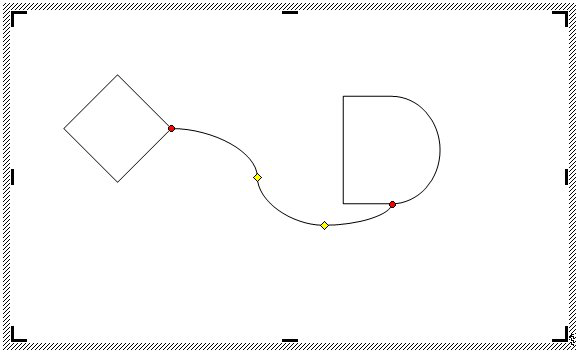
Figura 1. Un connettore selezionato che mostra i controlli del connettore.
Se sono presenti diamanti gialli visibili sulla linea del connettore, vengono utilizzati per modificare il percorso seguito dal connettore. Il modo migliore per capire come utilizzare questo controllo è fare clic su uno di essi e iniziare a trascinarlo. Si impara rapidamente che è possibile spostare la linea di connessione in una varietà di direzioni in base alle proprie esigenze.
WordTips è la tua fonte di formazione economica su Microsoft Word.
(Microsoft Word è il software di elaborazione testi più popolare al mondo.) Questo suggerimento (5488) si applica a Microsoft Word 2002 e 2003.